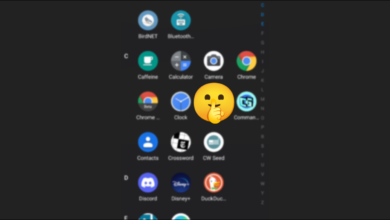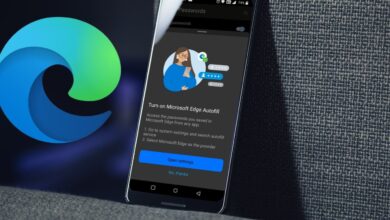چگونه اعلانها را در آیفون خاموش کنیم؟ آیا با روشهای غیرفعال کردن اعلانها در آیفون آشنایی دارید؟
گاهی اوقات که نوتیفیکیشنهای آیفون بهصورت پشتسرهم گوشی را به صدا در میآورد باعث آزردگی خاطر میشود. اگر شما نیز با چنین حسی روبهرو هستید، یک راه ساده برای بیصدا کردن همه آن اعلانها وجود دارد. البته شما میتوانید نوتیفیکیشنهای را که میخواهید ببینید و آنهایی که نمیخواهید دیده شوند را بهصورت انتخابی تنظیم کنید.
با مطالعه این مطلب از گوشی پلازامگ شما را با 3 روش ساده غیرفعال کردن اعلانها در آیفون آشنا میکنیم و یاد میگیرید که چگونه با استفاده از این روشها اعلانها را در گوشی آیفون خود غیرفعال کنید.
بیشتر بخوانید
- نحوه تنظیم و راهاندازی AirTag اپل برای پیدا کردن وسایل گم شده!
- نحوه فعال کردن کلمات پیشنهادی در آیفون
غیرفعال کردن اعلانها در آیفون با فعالکردن حالت مزاحم نشوید
سادهترین راه برایغیرفعال کردن اعلانها در آیفون روشنکردن حالت Do Not Disturb در Control Center (کنترل مرکزی) است. برای این کار انگشت خود را روی صفحه گوشی از سمت راست، بالای صفحه به پایین بکشید. سپس از بخش Focus گزینه Do Not Disturb را انتخاب کنید.
برای قطعکردن اعلانها در گوشیهای آیفون قدیمی، ابتدا وارد بخش Settings (تنظیمات) شوید، سپس در بخش Do Not Disturb حالت Do Not Disturb را تغییر دهید.
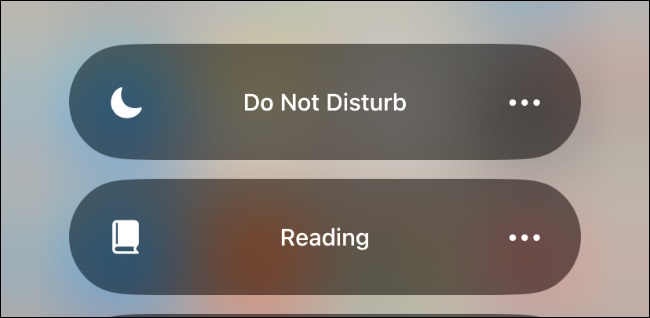
زمانبندیکردن حالت مزاحم نشوید با استفاده از گزینه Focus (فوکوس)
اگر میخواهید حالت Do Not Disturb (مزاحم نشوید) را برای زمان خاصی فعال کنید، میتوانید با استفاده از گزینه فوکوس این کار را انجام دهید.
برای این کار ابتدا بخش Settings (تنظیمات) را در گوشی آیفون خود باز کنید. سپس به بخش Focus (فوکوس) وارد شوید و گزینه Do Not Disturb (مزاحم نشوید) را انتخاب کنید. در اینجا، میتوانید تنظیم کنید که کدام اعلانهای هشدار را مجاز کنید. همچنین صفحه اصلی یا نحوه باز کردن صفحه قفل خود را برای استفاده در حالت مزاحم نشوید انتخاب کنید.
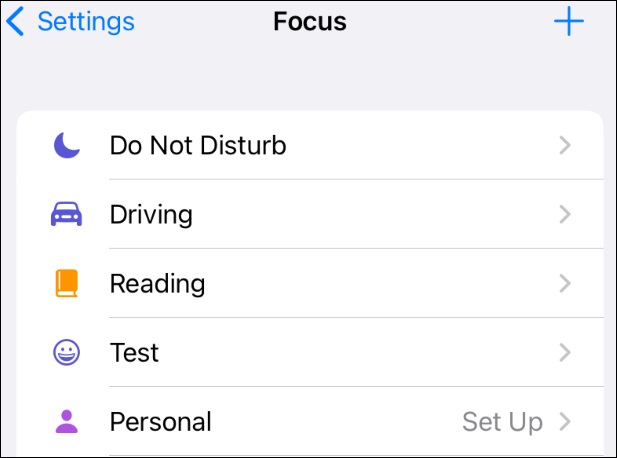
در ادامه، زیربخش Set a Schedule (تنظیم زمانبندی) روی گزینه Add Schedule (افزودن زمانبندی) ضربه بزنید تا بتوانید زمان فعالشدن حالت مزاحم نشوید را تعیین کنید. برای مثال، شما انتخاب میکنید که اعلانها بین ساعت 9:00 صبح تا 4:00 بعدازظهر بیصدا شوند.
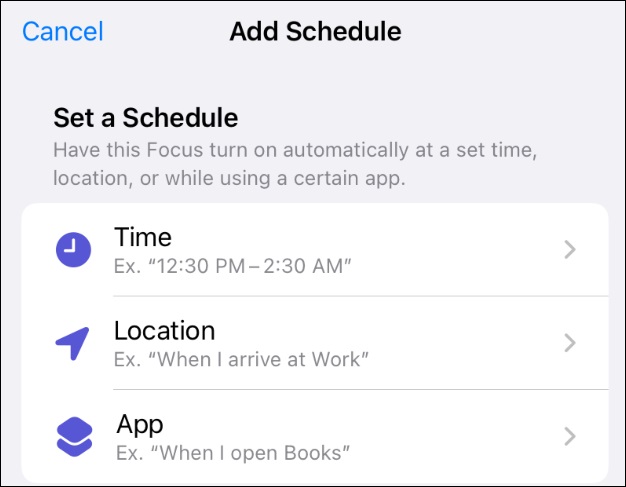
خاموش کردن اعلان برنامههای خاص یا موردنظر در آیفون
اگر قصد دارید در گوشی آیفون خود اعلانها را برای یک برنامه خاص غیرفعال کنید، میتوانید اعلان را برای هر برنامه تنظیم و مدیریت کنید. برای انجام این کار، بخش تنظیمات را در گوشی خود باز کنید. سپس روی گزینه Notifications (اعلانها) ضربه بزنید.
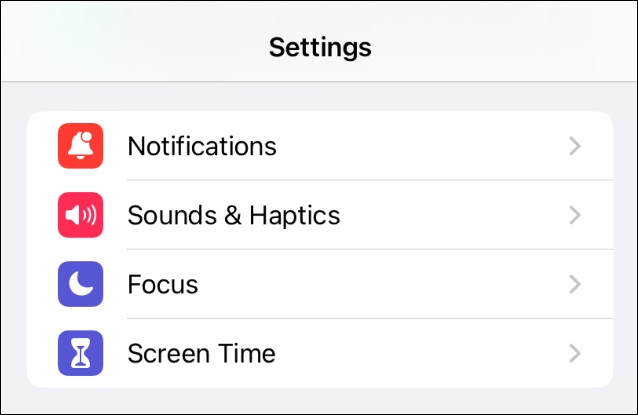
درون صفحه Notifications به بخش Notification Style (سبک اطلاعرسانی) وارد شوید و روی برنامهای که میخواهید اعلانهای آن را غیرفعال کنید، ضربه بزنید. صفحهای برای شما ظاهر میشود، سپس در بالای این صفحه گزینه Allow Notifications را خاموش کنید. با این کار دیگر اعلانی برای برنامه مورد نظرتان دریافت نخواهید کرد.
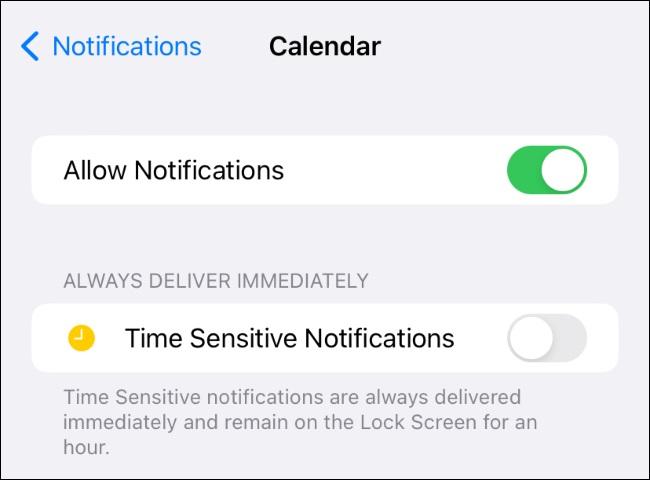
نتیجهگیری
به طور خلاصه برای غیرفعال کردن اعلانها در آیفون یا باید حالت Do Not Disturb را با کشیدن انگشت از سمت راست، بالای صفحه به پایین و سپس روشنکردن گزینه Do Not Disturb در بخش Focus اقدام کنید. یا در بخش Settings با ورود به Notifications and the app، اعلانهای برنامه موردنظر خود را بیصدا کنید.
در این مطلب به آموزش نحوه غیرفعال کردن اعلانها در آیفون پرداختیم. با استفاده از روشهای ارائه شئه در این مقاله شما میتوانید از این کار را به راحتی انجام دهید. در صورتی که با روشهای دیگر غیرفعال کردن نوتیفیکیشنها در آیفون آشنایی دارید میتوانید از طریق کامنتها با ما به اشتراک بگذارید.
سوالات متداول
غیرفعال کردن اعلانها در آیفون به چه معناست؟
این بدان معناست که آنها به احتمال زیاد تنظیمات DND را روی تلفن های خود تنظیم کرده اند و شما به احتمال زیاد یکی از موارد مورد علاقه آنها نیستید. بنابراین وقتی زمانهای DND تعیینشده روشن است، پیامهای شما خاموش میشوند.
چگونه نوتیفیکیشنها در آیفون را بیصدا کنیم؟
ابتدا به بخش Settings app بروید و گزینه Apps & notifications را انتخاب کرده و Notifications را بزنید. سپس در زیر Recently Sent یک برنامه را انتخاب کنید. روی یک نوع اعلان ضربه بزنید.
در نهایت هشدار یا بی صدا را انتخاب کنید. برای مشاهده بنری برای هشدار دادن به اعلانها هنگام باز بودن قفل تلفن، Pop on screen را روشن کنید.